![]() La consultation et mise à disposition des pré-inscriptions aux examens des élèves et des apprentis sont accessibles depuis le menu Échanges, Mise à disposition des pré-inscriptions aux examens.
La consultation et mise à disposition des pré-inscriptions aux examens des élèves et des apprentis sont accessibles depuis le menu Échanges, Mise à disposition des pré-inscriptions aux examens.
Pré-requis
⇨Se connecter sur une UAI élémentaire et une année scolaire non clôturée avec les rôles :
•Gestion Inscriptions pour publier les pré-inscriptions aux examens,
•Direction Établissement ou Consultation Inscriptions Établissement pour consulter les pré-inscriptions sans les publier,
⇨L'inscription des apprenants doit être à l'état validée,
![]() Si l’inscription est clôturée (date de fin de formation renseignée) alors le bouton "Pré-inscrire" ou "Ne pas pré-inscrire" n’est pas affiché.
Si l’inscription est clôturée (date de fin de formation renseignée) alors le bouton "Pré-inscrire" ou "Ne pas pré-inscrire" n’est pas affiché.
⇨La publication des pré-inscriptions est possible uniquement pendant la période prévue par la Note de Service.
![]() Depuis la liste des pré-inscriptions, le bouton "Pré-inscrire" ou "Ne pas pré-inscrire" est visible tant que la date de fin de mise à disposition des pré-inscriptions n'est pas dépassée.
Depuis la liste des pré-inscriptions, le bouton "Pré-inscrire" ou "Ne pas pré-inscrire" est visible tant que la date de fin de mise à disposition des pré-inscriptions n'est pas dépassée.
Préparer les pré-inscriptions
Depuis la liste des pré-inscriptions aux examens, vous pouvez contrôler les pré-inscriptions des apprenants :
⇨Consulter le détail de la pré-inscription d'un apprenant en cliquant ![]() pour en déplier le volet,
pour en déplier le volet,
⇨Modifier la fiche détaillée d'un apprenant en cliquant sur son nom ![]() ou sur l'icône de modification
ou sur l'icône de modification ![]() .
.
Depuis le formulaire apprenant, revenez aux pré-inscriptions par le bouton ![]() ,
,
⇨Éditer la liste des pré-inscriptions publiées.
Vérifiez la liste des apprenants à pré-inscrire :
⇨Pour retirer un apprenant de la liste des pré-inscriptions à publier, cliquez sur ![]() face à son nom,
face à son nom,
![]() Il est également possible depuis le formulaire apprenant, à l'onglet "Examens", de retirer un apprenant des pré-inscriptions en cochant
Il est également possible depuis le formulaire apprenant, à l'onglet "Examens", de retirer un apprenant des pré-inscriptions en cochant ![]() ,
,
⇨Pour ajouter un apprenant à la liste des pré-inscriptions à publier en cliquant sur ![]() face à son nom,
face à son nom,
![]() Il est également possible depuis le formulaire apprenant, à l'onglet "Examens", d'ajouter l'apprenant à la liste des pré-inscriptions en décochant
Il est également possible depuis le formulaire apprenant, à l'onglet "Examens", d'ajouter l'apprenant à la liste des pré-inscriptions en décochant ![]() .
.
Une fois vos contrôles effectués, vous pouvez lancer l'assistant de publication des pré-inscriptions en cliquant sur ![]() .
.
![]() Seuls les apprenants au statut "À pré-inscrire" égale à "Oui" sont pris en compte pour la pré-inscription aux examens.
Seuls les apprenants au statut "À pré-inscrire" égale à "Oui" sont pris en compte pour la pré-inscription aux examens.
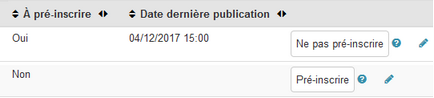
Publier les pré-inscriptions
Fregata ouvre un assistant à la publication des pré-inscriptions en trois étapes.

Étape 1 : Préparation :
Fregata vérifie que l'ensemble des données nécessaires aux pré-inscriptions soient saisies. S'il y a lieu, il affiche par apprenant, la liste des avertissements non bloquants et la liste des erreurs bloquantes. Vous devez corriger les erreurs pour passer à l'étape suivante.
![]() À cette étape, Fregata recalcule les examens en fonction de l'inscription des apprenants, et si besoin, corrige l'onglet Examen de la fiche apprenant.
À cette étape, Fregata recalcule les examens en fonction de l'inscription des apprenants, et si besoin, corrige l'onglet Examen de la fiche apprenant.
À cette étape, vous pouvez :
⇨Abandonner ![]() la mise à disposition des pré-inscriptions,
la mise à disposition des pré-inscriptions,
⇨Éditer la liste des anomalies ![]() si Fregata en détecte,
si Fregata en détecte,
⇨Modifier l'inscription d'un apprenant en cliquant sur son nom ![]() ou sur
ou sur ![]() si un avertissement ou une erreur est détectée,
si un avertissement ou une erreur est détectée,
⇨Supprimer une pré-inscription de la liste en cliquant sur ![]() puis
puis ![]() et en relançant la publication
et en relançant la publication ![]() ,
,
⇨Passer à l'étape suivante ![]() si aucune erreur bloquante n'est détectée,
si aucune erreur bloquante n'est détectée,
Étape 2 : Vérification :
Fregata affiche la liste des pré-inscriptions à publier en précisant les langues vivantes et les éventuelles dispenses d'EPS.
À cette étape, vous pouvez :
⇨Éditer la liste des pré-inscriptions avant publication ![]() ,
,
⇨Abandonner ![]() l'assistant des pré-inscriptions aux examens,
l'assistant des pré-inscriptions aux examens,
⇨Passer à l'étape suivante ![]() .
.
Étape 3 : Publication :
La publication est possible si la date de fin des pré-inscription aux examens n'est pas dépassée.
Fregata affiche une synthèse de la publication des données qui vient d'être réalisée.
À cette étape, vous pouvez :
⇨Éditer la liste des pré-inscriptions publiées ![]() ,
,
⇨Retourner ![]() à la liste des pré-inscriptions aux examens.
à la liste des pré-inscriptions aux examens.